iPhoneにおけるホーム画面の壁紙設定について、多くのユーザーが異なる壁紙を複数設定できるかどうかに興味を持っています。
この記事では、iPhoneでのホーム画面壁紙のカスタマイズに関して詳しく解説します。
iPhoneではロック画面とホーム画面の壁紙を別々に設定することは可能ですが、ホーム画面の各ページごとに異なる壁紙を設定することはできないのです。
つまり、ページをめくっても表示されるのは同一の壁紙になります。
Android端末のように、ホーム画面の各ページごとに異なる壁紙を設定するオプションがiPhoneに存在するかどうかは、多くのユーザーにとって関心のある点です。
さらに、iPhoneではロック画面とホーム画面で使用できる画像が2枚に限定されているため、選択肢が限られます。
この記事では、iPhoneのホーム画面で複数の壁紙を設定できるかどうか、そして壁紙のカスタマイズ方法について深堀りします。
iPhoneのカスタマイズに興味がある方は、ぜひ参考にしてください。
iPhoneのホーム画面で複数の壁紙を設定することは可能か?
「複数の壁紙設定」というと、2つの方法が考えられます。
一つは、ホーム画面の各ページに異なる壁紙を設定すること。
もう一つは、ホーム画面で複数の壁紙をランダムに表示させることです。
本記事では、これらのオプションがiPhoneで可能かどうかを詳しく調査します。
iPhoneでのホーム画面で別の壁紙設定について
多くのiPhoneユーザーが気になるのが、ホーム画面の各ページごとに異なる壁紙を設定することができるかどうかです。
現時点でのiPhoneの仕様では、残念ながらこれは実現できません。
Androidでは特定のアプリを使用してホーム画面ごとに壁紙を変えることが可能ですが、iPhoneではまだこの機能が提供されていないのが現状です。
この機能へのニーズは高いものの、現在のところiPhoneでは対応されていません。
複数の壁紙をランダム表示する設定方法
しかし、iOS16の導入により、複数の壁紙をランダムに表示させる新機能が利用可能になりました。
この機能を使用すると、いくつかの壁紙を選択し、それらをロック画面と連動させてホーム画面にランダムに表示させることができます。
ホーム画面だけでのランダム表示は不可能で、設定はロック画面に連動する形になります。
これにより、ユーザーはお気に入りの画像をホーム画面でランダムに楽しむことができるようになります。
iOS16以降のiPhoneでのホーム画面壁紙のカスタマイズ手順
iOS16以降を搭載したiPhoneでは、ホーム画面の壁紙を個性的にカスタマイズすることができます。
直接ホーム画面の壁紙設定はできませんが、ロック画面と連動して設定することは可能です。
具体的な手順は以下の通りです。
1.iPhoneの「設定」アプリを開き、「壁紙」をタップ。
2.画面中央の「新しい壁紙を追加」をタップ。
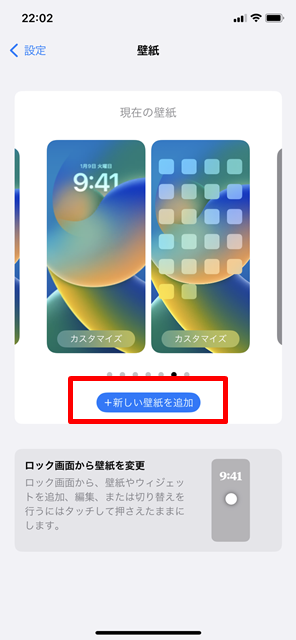
3.画面上部の「写真シャッフル」をタップ。

4.画面下部の「写真を手動で選択」を選び、好きな画像を複数選択。
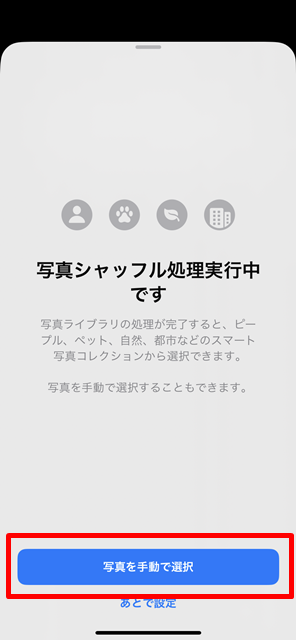
5.選択した画像を「追加」で確定。
6.画面右下の「…」アイコンから壁紙のシャッフル頻度を設定。
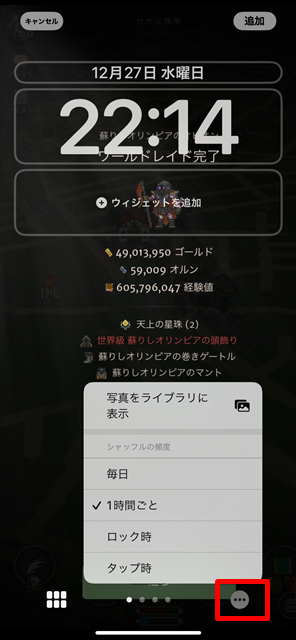
7.時刻をタップすると、フォントや色を選べます。
8.また「ウィジット追加」をタップすると、アプリを追加できたり、ロック画面からすぐに見たいアプリに飛ぶことができます。
9.フォントや壁紙の追加が完了しましたら、画面右上の「追加」をタップ。

10.「ホーム画面をカスタマイズ」を選択し、画面右下のぼかしをタップして解除。
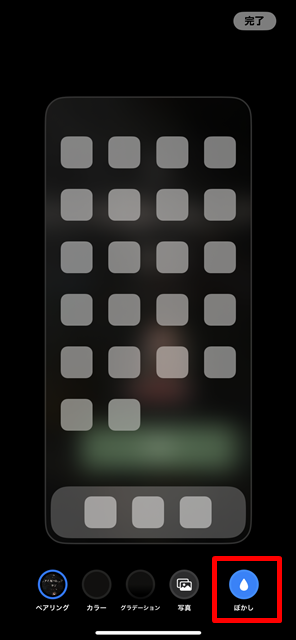
11.「完了」をタップすると設定完了。
このカスタマイズ機能を利用することで、iPhoneのホーム画面をより個性的かつ使いやすくすることができます。
壁紙の変更で、日々のiPhone使用がさらに楽しくなることでしょう。
再度壁紙を追加したり、シャッフル頻度を変更したい場合は、iPhoneの「設定」アプリを開き、「壁紙」をタップ後に、自分が追加した壁紙を選択。
次に左側の「カスタマイズ」をタップ。
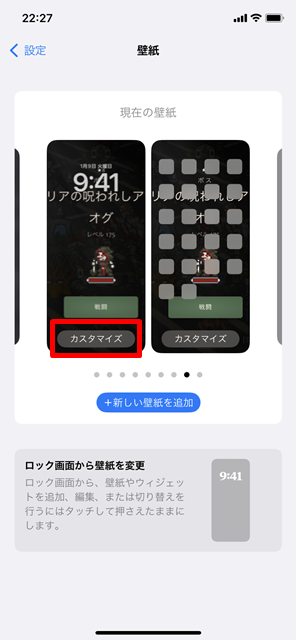
そして、画面右下の「…」アイコンから壁紙のシャッフル頻度を再設定できるようになります。

ちなみに写真の追加は、画面左下のアイコンをタップすれば、写真が追加できます。
カスタマイズオプションについて
iPhoneユーザーにとって、ホーム画面の壁紙を複数画像でカスタマイズする機能は大きな魅力の一つです。
この機能では、ユーザーは最大50枚までの画像を選択し、それらをランダムにホーム画面に表示させることができます。
壁紙の管理を容易にするために、専用のアルバムを作成しておくことが推奨されます。
壁紙の変更頻度にはいくつかのオプションがあり、「毎日」、「1時間ごと」、「ロック時」、「タップ時」という選択肢から選べます。
これにより、壁紙が毎日変わる設定、時間ごとに変更される設定など、様々なパターンを設定できます。
特に「タップ時」オプションでは、ユーザーのタップに応じて壁紙が変わるため、直感的なカスタマイズが可能です。
ロック画面をタップする度に新しい画像が表示されるため、その時々の気分や好みに応じて壁紙を変更できます。
この機能を用いることで、iPhoneのホーム画面を個性的で魅力的に演出できます。
お気に入りの画像を活かして、日常のスマートフォンの使い勝手をより楽しくしましょう。
まとめ
iPhoneのホーム画面における壁紙のカスタマイズ方法について詳しく説明しました。
現時点で、ホーム画面の各ページに異なる壁紙を設定することは不可能ですが、複数の壁紙をシャッフルして表示する機能は利用できます。
この機能を使えば、2枚から最大50枚までの画像を選んで壁紙に設定し、その変化を楽しむことが可能です。
お気に入りのキャラクターや風景などを壁紙に設定することで、iPhoneを開くたびに新しい感覚を味わうことができます。
iPhoneの設定機能はユーザーからのフィードバックを元に進化しています。
もし特定の機能を望む場合は、積極的に意見を提出することが、その機能が将来的に実装される可能性を高めるかもしれません。


